最近有位win8专业版系统用户向小编求助,想去购买一台win8系统的新电脑,不知道怎么查看电脑配置,担心受到销售人员的忽悠,那么win8如何查看电脑配置呢?可能大家回想到一些软件可以直接查看配置,但新电脑可不会不一定会装这些软件,接下来请大家跟小编一起来学习一下win8通过诊断工具查看配置的方法。
具体方法如下:
1、在桌面按下“Win + R”快捷键打开“运行”窗口,输入“Dxdiag”,然后点击“确定”;
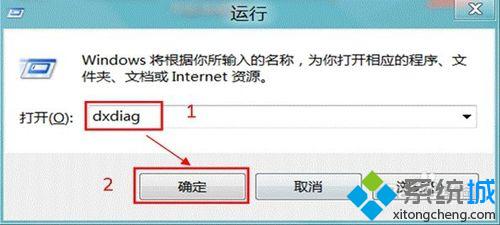
2、打开“DirectX诊断工具”后,可在当前的“系统”选项卡查看主机处理器与内存的基本信息;
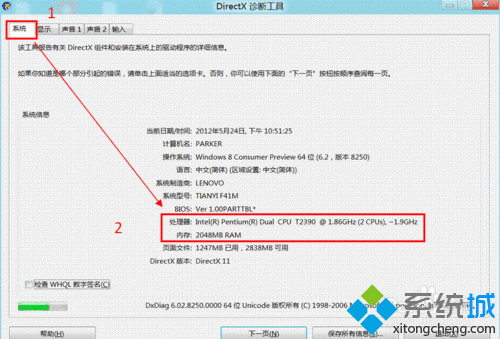
3、切换“显示”选项卡可以查看主机的显示适配器基本信息;

4、点击“声音”可以查看主机的声卡基本信息;
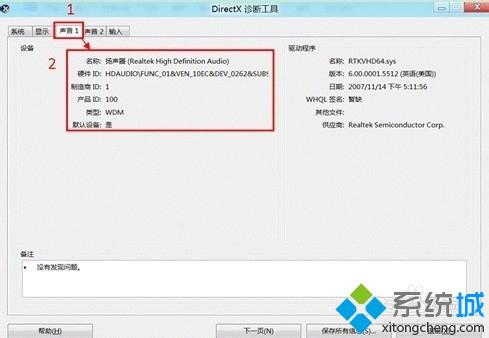
5、“设备管理器”也能查看主机硬件的信息,在桌面按下“Win + R”快捷键打开菜单,选择“设备管理器”;
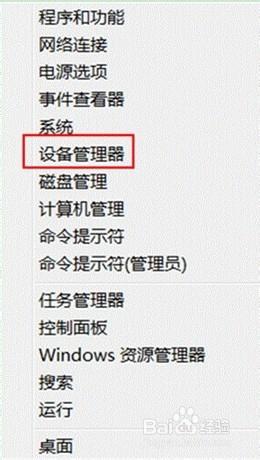
6、“设备管理器”下双击需要查看的硬件可以查看相关硬件信息。
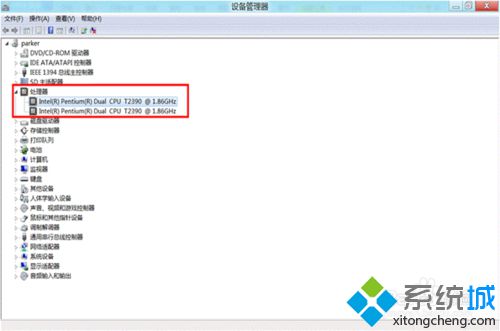
关于win8通过诊断工具查看配置的方法小编就跟大家介绍到这里了,不知道在win8系统怎么查看主机配置信息的win8用户可以看看本教程,希望对大家有所帮助。
相关教程:xp系统怎么看配置xp系统如何看电脑配置xp系统查看电脑配置xp怎么查看电脑配置快速查看电脑配置- Win7 64位纯净版
- 新萝卜家园GhostWin7 SP1 X86电脑城纯净版2014.08
- 雨林木风ghost win7 SP1纯净版(64位)2014.03
- Win7 32位纯净版
- 雨林木 Ghost Win7 SP1 X64旗舰版(64位) 2014.05
- 拾零技术GhostWin7 SP1 X86旗舰纯净版(32位)2014.05
- 纯净版XP系统
- 电脑公司 GHOST XP SP3 纯净版 2014.05
- 雨林木风GHOST XP SP3 纯净版 YN2014.05
------分隔线------








